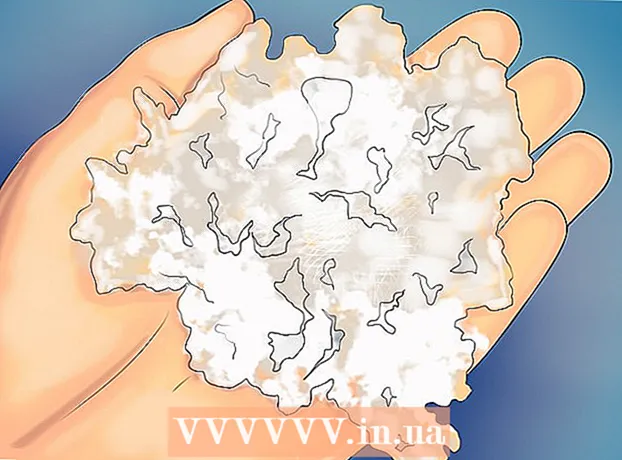రచయిత:
Virginia Floyd
సృష్టి తేదీ:
8 ఆగస్టు 2021
నవీకరణ తేదీ:
20 జూన్ 2024
![💳 PS4 (WC-34891-5) లోపం | చెల్లని క్రెడిట్ కార్డ్ని ఎలా పరిష్కరించాలి [పని 2020]](https://i.ytimg.com/vi/FN_Adg78v-A/hqdefault.jpg)
విషయము
ఈ కథనంలో మీ ప్లేస్టేషన్ నెట్వర్క్ ఖాతాకు క్రెడిట్ కార్డ్ సమాచారాన్ని ఎలా జోడించాలో తెలుసుకోండి. ఇది మీ ప్లేస్టేషన్ స్టోర్ కొనుగోళ్లు మరియు మీ ప్లేస్టేషన్ ప్లస్ సబ్స్క్రిప్షన్ కోసం చెల్లించడానికి మిమ్మల్ని అనుమతిస్తుంది.
దశలు
3 లో 1 వ పద్ధతి: PS4
 1 మీ కన్సోల్ని ఆన్ చేయండి. దీన్ని చేయడానికి, కన్సోల్ ముందు భాగంలో పవర్ బటన్ని నొక్కండి లేదా కనెక్ట్ చేయబడిన కంట్రోలర్లోని PS బటన్ని నొక్కండి.
1 మీ కన్సోల్ని ఆన్ చేయండి. దీన్ని చేయడానికి, కన్సోల్ ముందు భాగంలో పవర్ బటన్ని నొక్కండి లేదా కనెక్ట్ చేయబడిన కంట్రోలర్లోని PS బటన్ని నొక్కండి. - ఏదైనా సందర్భంలో, నియంత్రికను ఆన్ చేయండి.
 2 మీ ప్రొఫైల్ని ఎంచుకుని, X నొక్కండి. ఇది మిమ్మల్ని ప్లేస్టేషన్ 4 లోకి లాగ్ చేస్తుంది.
2 మీ ప్రొఫైల్ని ఎంచుకుని, X నొక్కండి. ఇది మిమ్మల్ని ప్లేస్టేషన్ 4 లోకి లాగ్ చేస్తుంది.  3 ప్లేస్టేషన్ స్టోర్ ఎంచుకోండి మరియు X నొక్కండి. ఈ ట్యాబ్ హోమ్ స్క్రీన్ ఎడమ వైపున ఉంది.
3 ప్లేస్టేషన్ స్టోర్ ఎంచుకోండి మరియు X నొక్కండి. ఈ ట్యాబ్ హోమ్ స్క్రీన్ ఎడమ వైపున ఉంది. 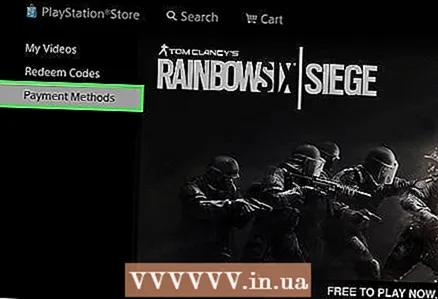 4 చెల్లింపు పద్ధతులను ఎంచుకోండి మరియు X నొక్కండి. ఇది స్క్రీన్ ఎడమ వైపున ఉన్న మెనూ దిగువన ఉంది.
4 చెల్లింపు పద్ధతులను ఎంచుకోండి మరియు X నొక్కండి. ఇది స్క్రీన్ ఎడమ వైపున ఉన్న మెనూ దిగువన ఉంది.  5 మీ ప్లేస్టేషన్ నెట్వర్క్ పాస్వర్డ్ని నమోదు చేయండి. ఇది మీ ప్లేస్టేషన్ నెట్వర్క్ ఇమెయిల్ చిరునామాతో మీరు ఉపయోగించే పాస్వర్డ్.
5 మీ ప్లేస్టేషన్ నెట్వర్క్ పాస్వర్డ్ని నమోదు చేయండి. ఇది మీ ప్లేస్టేషన్ నెట్వర్క్ ఇమెయిల్ చిరునామాతో మీరు ఉపయోగించే పాస్వర్డ్. 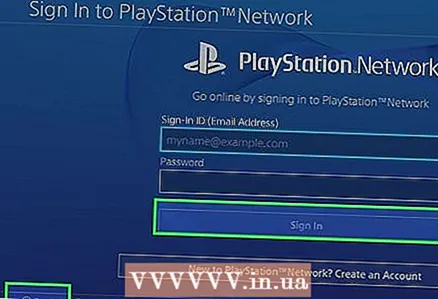 6 కొనసాగించు ఎంచుకోండి మరియు X నొక్కండి. మీరు సరైన పాస్వర్డ్ నమోదు చేసినట్లయితే, మీరు చెల్లింపు పద్ధతుల పేజీకి తీసుకెళ్లబడతారు.
6 కొనసాగించు ఎంచుకోండి మరియు X నొక్కండి. మీరు సరైన పాస్వర్డ్ నమోదు చేసినట్లయితే, మీరు చెల్లింపు పద్ధతుల పేజీకి తీసుకెళ్లబడతారు. 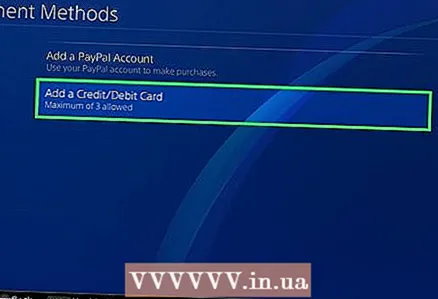 7 క్రెడిట్ లేదా డెబిట్ కార్డ్ జోడించి ఎంచుకోండి మరియు X నొక్కండి. ఈ ఎంపిక పేజీ దిగువన, ఇతర చెల్లింపు పద్ధతుల క్రింద ఉంది.
7 క్రెడిట్ లేదా డెబిట్ కార్డ్ జోడించి ఎంచుకోండి మరియు X నొక్కండి. ఈ ఎంపిక పేజీ దిగువన, ఇతర చెల్లింపు పద్ధతుల క్రింద ఉంది.  8 మీ కార్డ్ సమాచారాన్ని నమోదు చేయండి. కార్డ్ హోల్డర్ పేరు, కార్డ్ నంబర్, కార్డ్ సెక్యూరిటీ కోడ్ మరియు కార్డ్ గడువు తేదీని నమోదు చేయండి.
8 మీ కార్డ్ సమాచారాన్ని నమోదు చేయండి. కార్డ్ హోల్డర్ పేరు, కార్డ్ నంబర్, కార్డ్ సెక్యూరిటీ కోడ్ మరియు కార్డ్ గడువు తేదీని నమోదు చేయండి.  9 తదుపరి ఎంచుకోండి మరియు X నొక్కండి. ఇది పేజీ దిగువన ఉంది.
9 తదుపరి ఎంచుకోండి మరియు X నొక్కండి. ఇది పేజీ దిగువన ఉంది. 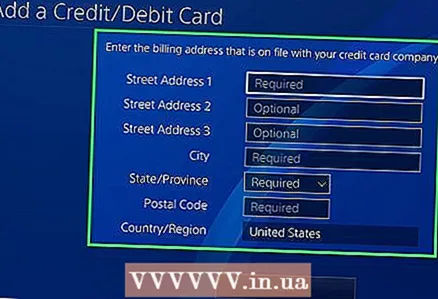 10 మీ బిల్లింగ్ చిరునామాను నమోదు చేయండి. కార్డు నమోదు చేయబడిన చిరునామా ఇది (తప్పనిసరిగా ఇంటి చిరునామా కాదు).
10 మీ బిల్లింగ్ చిరునామాను నమోదు చేయండి. కార్డు నమోదు చేయబడిన చిరునామా ఇది (తప్పనిసరిగా ఇంటి చిరునామా కాదు).  11 సేవ్ ఎంచుకోండి మరియు X నొక్కండి. మీ క్రెడిట్ కార్డ్ మీ ప్లేస్టేషన్ నెట్వర్క్ ఖాతాకు జోడించబడుతుంది. ఈ మ్యాప్ ఇప్పుడు ప్లేస్టేషన్ స్టోర్ నుండి కొనుగోళ్లకు ఉపయోగించబడుతుంది.
11 సేవ్ ఎంచుకోండి మరియు X నొక్కండి. మీ క్రెడిట్ కార్డ్ మీ ప్లేస్టేషన్ నెట్వర్క్ ఖాతాకు జోడించబడుతుంది. ఈ మ్యాప్ ఇప్పుడు ప్లేస్టేషన్ స్టోర్ నుండి కొనుగోళ్లకు ఉపయోగించబడుతుంది.
పద్ధతి 2 లో 3: PS3
 1 మీ కన్సోల్ని ఆన్ చేయండి. దీన్ని చేయడానికి, కన్సోల్లోని పవర్ బటన్ని నొక్కండి లేదా కనెక్ట్ చేయబడిన కంట్రోలర్లోని PS బటన్ని నొక్కండి.
1 మీ కన్సోల్ని ఆన్ చేయండి. దీన్ని చేయడానికి, కన్సోల్లోని పవర్ బటన్ని నొక్కండి లేదా కనెక్ట్ చేయబడిన కంట్రోలర్లోని PS బటన్ని నొక్కండి.  2 మీ ప్రొఫైల్ని ఎంచుకుని, X నొక్కండి. ఇది మిమ్మల్ని ప్లేస్టేషన్ 3 లోకి లాగ్ చేస్తుంది.
2 మీ ప్రొఫైల్ని ఎంచుకుని, X నొక్కండి. ఇది మిమ్మల్ని ప్లేస్టేషన్ 3 లోకి లాగ్ చేస్తుంది.  3 పేజీని క్రిందికి స్క్రోల్ చేయండి, ప్లేస్టేషన్ నెట్వర్క్ను ఎంచుకోండి, ఆపై X నొక్కండి. మీ PS3 సాఫ్ట్వేర్ వెర్షన్ని బట్టి ఈ ఎంపికను "PSN" గా సూచించవచ్చు.
3 పేజీని క్రిందికి స్క్రోల్ చేయండి, ప్లేస్టేషన్ నెట్వర్క్ను ఎంచుకోండి, ఆపై X నొక్కండి. మీ PS3 సాఫ్ట్వేర్ వెర్షన్ని బట్టి ఈ ఎంపికను "PSN" గా సూచించవచ్చు.  4 లాగిన్ ఎంచుకోండి మరియు X నొక్కండి. ఇది హోమ్ పేజీ యొక్క కుడి ఎగువ భాగంలో ఉంది (ఫ్రెండ్స్ ట్యాబ్ ఎడమవైపు).
4 లాగిన్ ఎంచుకోండి మరియు X నొక్కండి. ఇది హోమ్ పేజీ యొక్క కుడి ఎగువ భాగంలో ఉంది (ఫ్రెండ్స్ ట్యాబ్ ఎడమవైపు). - మీరు ఎగువన "అకౌంట్ మేనేజ్మెంట్" ఎంపికను చూసినట్లయితే, దాన్ని ఎంచుకోండి, "X" నొక్కండి మరియు తదుపరి మూడు దశలను దాటవేయండి.
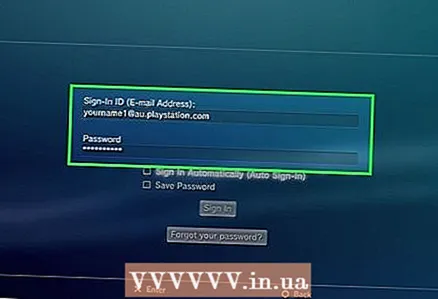 5 మీ ఇమెయిల్ చిరునామా మరియు పాస్వర్డ్ నమోదు చేయండి. ఇది ప్లేస్టేషన్ వెబ్సైట్లోకి లాగిన్ అవ్వడానికి మీరు ఉపయోగించే ఆధారాలు.
5 మీ ఇమెయిల్ చిరునామా మరియు పాస్వర్డ్ నమోదు చేయండి. ఇది ప్లేస్టేషన్ వెబ్సైట్లోకి లాగిన్ అవ్వడానికి మీరు ఉపయోగించే ఆధారాలు.  6 లాగిన్ ఎంచుకోండి మరియు X నొక్కండి. ఇది మిమ్మల్ని ప్లేస్టేషన్ నెట్వర్క్లోకి లాగ్ చేస్తుంది.
6 లాగిన్ ఎంచుకోండి మరియు X నొక్కండి. ఇది మిమ్మల్ని ప్లేస్టేషన్ నెట్వర్క్లోకి లాగ్ చేస్తుంది.  7 ఖాతా నిర్వహణను ఎంచుకోండి మరియు X నొక్కండి. ఈ ఎంపిక లాగిన్ కింద ఉంది.
7 ఖాతా నిర్వహణను ఎంచుకోండి మరియు X నొక్కండి. ఈ ఎంపిక లాగిన్ కింద ఉంది. 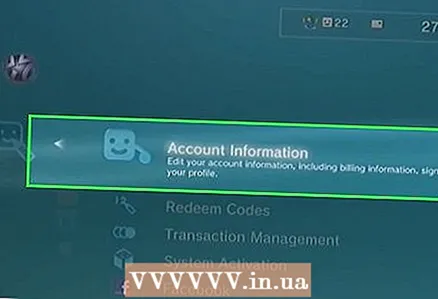 8 X ని మళ్లీ నొక్కండి. ఖాతా సమాచార మెను తెరవబడుతుంది.
8 X ని మళ్లీ నొక్కండి. ఖాతా సమాచార మెను తెరవబడుతుంది.  9 బిల్లింగ్ సమాచారాన్ని ఎంచుకోండి మరియు X నొక్కండి. ఖాతా సమాచారం పేజీలో ఇది మొదటి ఎంపిక.
9 బిల్లింగ్ సమాచారాన్ని ఎంచుకోండి మరియు X నొక్కండి. ఖాతా సమాచారం పేజీలో ఇది మొదటి ఎంపిక. 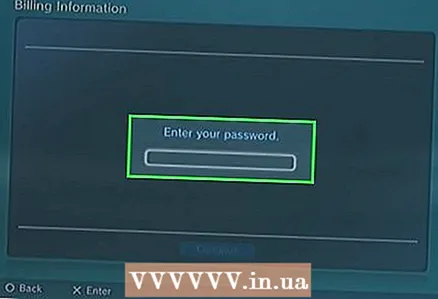 10 ప్రాంప్ట్ చేసినప్పుడు మీ PSN పాస్వర్డ్ని నమోదు చేయండి. మీరు ఇప్పటికే ప్లేస్టేషన్ నెట్వర్క్కు సైన్ ఇన్ చేసి ఉంటే, మీరు ప్రాంప్ట్ చేయబడరు.
10 ప్రాంప్ట్ చేసినప్పుడు మీ PSN పాస్వర్డ్ని నమోదు చేయండి. మీరు ఇప్పటికే ప్లేస్టేషన్ నెట్వర్క్కు సైన్ ఇన్ చేసి ఉంటే, మీరు ప్రాంప్ట్ చేయబడరు.  11 మీ కార్డ్ వివరాలను నమోదు చేయండి. కార్డ్ రకం (ఉదాహరణకు, మాస్టర్ కార్డ్, వీసా మరియు మొదలైనవి), కార్డ్ హోల్డర్ పేరు, కార్డ్ నంబర్, కార్డ్ సెక్యూరిటీ కోడ్ మరియు కార్డ్ గడువు తేదీని నమోదు చేయండి.
11 మీ కార్డ్ వివరాలను నమోదు చేయండి. కార్డ్ రకం (ఉదాహరణకు, మాస్టర్ కార్డ్, వీసా మరియు మొదలైనవి), కార్డ్ హోల్డర్ పేరు, కార్డ్ నంబర్, కార్డ్ సెక్యూరిటీ కోడ్ మరియు కార్డ్ గడువు తేదీని నమోదు చేయండి. 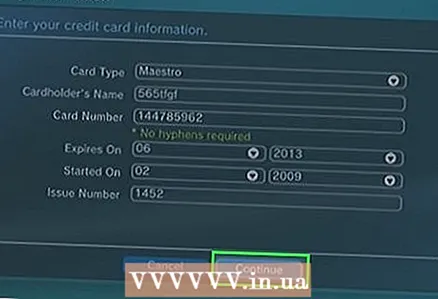 12 కొనసాగించు ఎంచుకోండి మరియు X నొక్కండి. ఇది పేజీ దిగువన ఉంది.
12 కొనసాగించు ఎంచుకోండి మరియు X నొక్కండి. ఇది పేజీ దిగువన ఉంది. 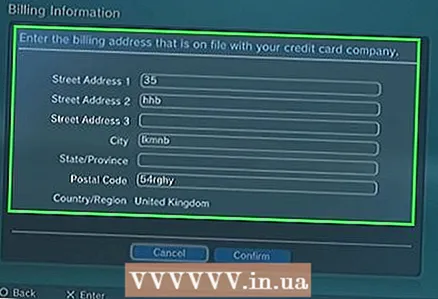 13 మీ బిల్లింగ్ చిరునామాను నమోదు చేయండి. కార్డు నమోదు చేయబడిన చిరునామా ఇది (తప్పనిసరిగా ఇంటి చిరునామా కాదు).
13 మీ బిల్లింగ్ చిరునామాను నమోదు చేయండి. కార్డు నమోదు చేయబడిన చిరునామా ఇది (తప్పనిసరిగా ఇంటి చిరునామా కాదు). 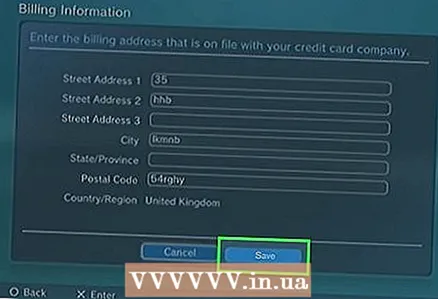 14 సేవ్ ఎంచుకోండి మరియు X నొక్కండి. మీ క్రెడిట్ కార్డ్ మీ ప్లేస్టేషన్ నెట్వర్క్ ఖాతాకు జోడించబడుతుంది. ఈ మ్యాప్ను ఇప్పుడు ఏ పరికరంలోనైనా ప్లేస్టేషన్ స్టోర్ నుండి కొనుగోళ్ల కోసం ఉపయోగించవచ్చు (ఉదాహరణకు, PS4, PS వీటా మరియు ప్లేస్టేషన్ వెబ్సైట్).
14 సేవ్ ఎంచుకోండి మరియు X నొక్కండి. మీ క్రెడిట్ కార్డ్ మీ ప్లేస్టేషన్ నెట్వర్క్ ఖాతాకు జోడించబడుతుంది. ఈ మ్యాప్ను ఇప్పుడు ఏ పరికరంలోనైనా ప్లేస్టేషన్ స్టోర్ నుండి కొనుగోళ్ల కోసం ఉపయోగించవచ్చు (ఉదాహరణకు, PS4, PS వీటా మరియు ప్లేస్టేషన్ వెబ్సైట్).
3 లో 3 వ పద్ధతి: కంప్యూటర్లో
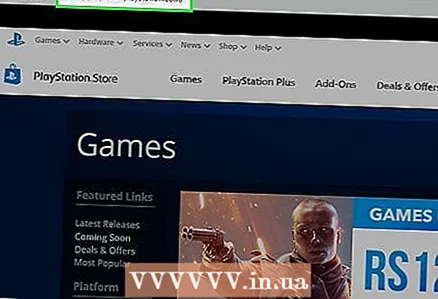 1 ప్లేస్టేషన్ స్టోర్ వెబ్సైట్ను తెరవండి. Https://store.playstation.com/ కు వెళ్లండి.
1 ప్లేస్టేషన్ స్టోర్ వెబ్సైట్ను తెరవండి. Https://store.playstation.com/ కు వెళ్లండి.  2 మీ PSN యూజర్ పేరు మీద హోవర్ చేయండి. ఇది ప్లేస్టేషన్ స్టోర్ వెబ్పేజ్ యొక్క కుడి ఎగువ మూలలో ఉంది; ఒక మెను తెరవబడుతుంది.
2 మీ PSN యూజర్ పేరు మీద హోవర్ చేయండి. ఇది ప్లేస్టేషన్ స్టోర్ వెబ్పేజ్ యొక్క కుడి ఎగువ మూలలో ఉంది; ఒక మెను తెరవబడుతుంది. - మీరు ఇప్పటికే ప్లేస్టేషన్ నెట్వర్క్కు సైన్ ఇన్ చేయకపోతే, సైన్ ఇన్ క్లిక్ చేసి, మీ ఇమెయిల్ చిరునామా మరియు పాస్వర్డ్ని నమోదు చేయండి.
 3 ఖాతా సెట్టింగ్లను క్లిక్ చేయండి. ఇది మెనూ ఎగువన ఉంది.
3 ఖాతా సెట్టింగ్లను క్లిక్ చేయండి. ఇది మెనూ ఎగువన ఉంది. - మీరు ఇప్పటికే ప్లేస్టేషన్ స్టోర్కు సైన్ ఇన్ చేసి ఉంటే, మీ ఇమెయిల్ చిరునామా మరియు పాస్వర్డ్ని మళ్లీ నమోదు చేయమని మీరు ప్రాంప్ట్ చేయబడతారు.
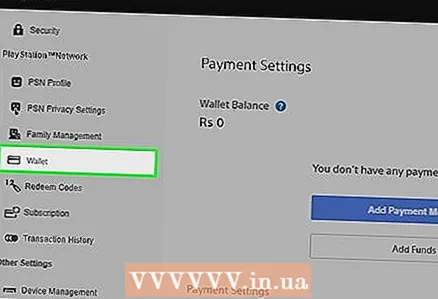 4 వాలెట్ మీద క్లిక్ చేయండి. ఇది పేజీకి ఎడమ వైపున ఉన్న ట్యాబ్.
4 వాలెట్ మీద క్లిక్ చేయండి. ఇది పేజీకి ఎడమ వైపున ఉన్న ట్యాబ్.  5 క్రెడిట్ కార్డ్ జోడించు క్లిక్ చేయండి. ఈ ఐచ్చికము వాలెట్ పేజీలోని చెల్లింపు పద్ధతుల విభాగంలో ఉంది (పేపాల్ జోడించు బటన్ ఎడమవైపు).
5 క్రెడిట్ కార్డ్ జోడించు క్లిక్ చేయండి. ఈ ఐచ్చికము వాలెట్ పేజీలోని చెల్లింపు పద్ధతుల విభాగంలో ఉంది (పేపాల్ జోడించు బటన్ ఎడమవైపు). 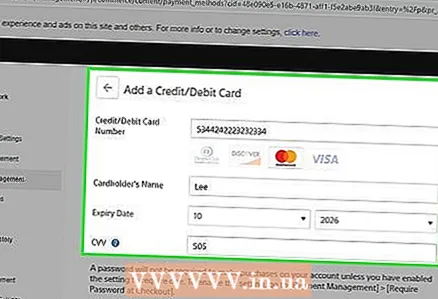 6 మీ క్రెడిట్ కార్డ్ సమాచారాన్ని నమోదు చేయండి. నమోదు చేయండి:
6 మీ క్రెడిట్ కార్డ్ సమాచారాన్ని నమోదు చేయండి. నమోదు చేయండి: - కార్డ్ నంబర్;
- కార్డు రకం;
- కార్డు గడువు తేదీ;
- కార్డు హోల్డర్ పేరు;
- కార్డ్ సెక్యూరిటీ కోడ్;
- రశీదు చిరునామా.
- మీరు మీ డిఫాల్ట్ కొనుగోళ్ల కోసం ఈ కార్డ్ని ఉపయోగించడానికి ఈ ప్రాథమిక చెల్లింపు పద్ధతిని నా ప్రాథమిక చెక్ బాక్స్గా కూడా ఎంచుకోవచ్చు.
 7 సేవ్ క్లిక్ చేయండి. మీ క్రెడిట్ కార్డ్ మీ ప్లేస్టేషన్ నెట్వర్క్ ఖాతాకు జోడించబడుతుంది. ఈ మ్యాప్ ఇప్పుడు ప్లేస్టేషన్ స్టోర్ నుండి కొనుగోళ్లకు ఉపయోగించబడుతుంది.
7 సేవ్ క్లిక్ చేయండి. మీ క్రెడిట్ కార్డ్ మీ ప్లేస్టేషన్ నెట్వర్క్ ఖాతాకు జోడించబడుతుంది. ఈ మ్యాప్ ఇప్పుడు ప్లేస్టేషన్ స్టోర్ నుండి కొనుగోళ్లకు ఉపయోగించబడుతుంది.
చిట్కాలు
- మీరు మీ PSN ఖాతాకు మీ బ్యాంక్ కార్డ్ సమాచారాన్ని జోడించిన తర్వాత, అది సేవ్ చేయబడుతుంది. మీరు ప్లేస్టేషన్ స్టోర్ చెక్అవుట్ పేజీకి వెళ్లినప్పుడు ఇది మీ క్రెడిట్ కార్డ్ వివరాలను ఆటోమేటిక్గా తెరుస్తుంది.
- ఒక బ్యాంక్ కార్డ్ ప్రాథమిక PSN ఖాతాకు మాత్రమే జోడించబడుతుంది. తల్లిదండ్రులు ప్లేస్టేషన్ స్టోర్ మరియు కొన్ని ఫీచర్లను పరిమితం చేయాలనుకుంటే ప్రాథమిక ఖాతాలోని క్రెడిట్ కార్డ్ ఫండ్లను సాధారణంగా పిల్లల ఖాతా అయిన సెకండరీ ఖాతాకు జోడించవచ్చు.
హెచ్చరికలు
- మీ ప్లేస్టేషన్ను ఎవరు ఉపయోగిస్తారో మీకు తెలియకపోతే మీ PSN ఖాతా పాస్వర్డ్తో రక్షించబడిందని నిర్ధారించుకోండి (అంటే, మీరు స్వయంచాలకంగా లాగిన్ కాలేరు). మీ క్రెడిట్ కార్డ్ సమాచారం ఫైల్లో నిల్వ చేయబడుతుంది, కాబట్టి కన్సోల్ని యాక్సెస్ చేసే ఎవరైనా మీకు తెలియకుండానే ప్లేస్టేషన్ స్టోర్ నుండి ఏదైనా కొనుగోలు చేయవచ్చు.